 Papier wird nicht richtig zugeführt/Fehler „Kein Papier“ wird angezeigt
Papier wird nicht richtig zugeführt/Fehler „Kein Papier“ wird angezeigt

-
Test 1 Stellen Sie sicher, dass Papier eingelegt ist.
-
Test 2 Achten Sie beim Einlegen von Papier auf die folgenden Punkte.
-
Wenn Sie zwei oder mehrere Blätter Papier einlegen, achten Sie darauf, dass die Kanten bündig ausgerichtet sind, bevor Sie es einlegen.
-
Achten Sie beim Einlegen von mehr als zwei Blättern Papier darauf, dass der Papierstapel die Füllgrenze nicht übersteigt.
Möglicherweise wird das Papier aber trotz Beachten der maximalen Kapazität nicht korrekt eingezogen. Dies ist abhängig vom Papiertyp oder den Umgebungsbedingungen (sehr hohe oder niedrige Temperatur und Luftfeuchtigkeit). Reduzieren Sie die Anzahl der eingelegten Blätter in diesem Fall auf weniger als die Hälfte der Füllgrenze.
-
Legen Sie das Papier unabhängig von der Druckausrichtung stets im Hochformat ein.
-
Beim Einlegen von Papier muss die zu bedruckende Seite nach UNTEN zeigen. Schieben Sie die Papierführungen so weit nach innen, dass sie auf beiden Seiten eng am Papier anliegen.
-
Legen Sie den Papierstapel so ein, dass die Vorderkante des Papiers am hinteren Ende der Kassette anliegt.
-
-
Test 3 Ist das Papier zu dick oder gewellt?
-
Test 4 Achten Sie beim Einlegen von Postkarten oder Umschlägen auf die folgenden Punkte:
-
Wenn eine Postkarte gewellt ist, wird sie möglicherweise nicht richtig eingezogen, auch wenn der Papierstapel die Füllgrenze nicht übersteigt.
Legen Sie japanische Postkarten mit ihrer Postleitzahlenspalte am hinteren Ende der Kassette ein.
-
Informationen zum Bedrucken von Umschlägen finden Sie unter Einlegen von Papier. Bereiten Sie die Umschläge vor dem Drucken vor.
Legen Sie die Umschläge nach dem Vorbereiten im Hochformat ein. Wenn Sie die Umschläge im Querformat einlegen, werden sie nicht richtig eingezogen.
-
-
Test 5 Ist die Kassette richtig eingesetzt?
Schieben Sie die Kassette zurück, bis die Markierung
 an der Kassette an der Markierung
an der Kassette an der Markierung  des Geräts ausgerichtet ist.
des Geräts ausgerichtet ist.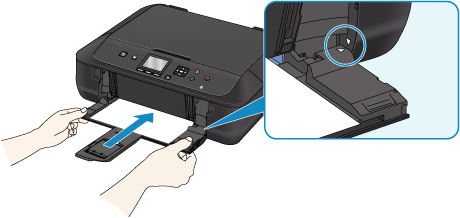
-
Test 6 Stellen Sie sicher, dass die Einstellungen für den Medientyp und das Papierformat mit dem eingelegten Papier übereinstimmen.
-
Test 7 Werden mehrere Blätter gleichzeitig eingezogen?
Falls mehrere Blätter Normalpapier gleichzeitig eingezogen werden, wählen Sie über das Bedienfeld oder den Computer die Einstellung zum Verhindern des Doppeleinzugs von Normalpapier.
* Deaktivieren Sie die Einstellung zum Verhindern des Doppeleinzugs von Normalpapier nach Abschluss des Druckvorgangs, da die Einstellung ansonsten beim nächsten Druckvorgang angewendet wird.
-
Vom Bedienfeld
Drücken Sie die Taste HOME, wählen Sie Einrichtg (Setup), Geräteeinstellungen (Device settings) und dann Druckeinstellungen (Print settings) und legen Sie Papierdoppeleinzug verhindern (Prevent paper double-feed) als EIN (ON) fest.
-
Vom Computer
-
Für Windows:
Öffnen Sie das Fenster für das Setup des Druckertreibers, wählen Sie unter Wartung (Maintenance) die Registerkarte Benutzerdefinierte Einstellungen (Custom Settings), aktivieren Sie das Kontrollkästchen Doppelten Papiereinzug vermeiden (Prevent paper double-feed) und klicken Sie dann auf OK.
Weitere Informationen zum Öffnen des Fensters für das Setup des Druckertreibers finden Sie unter Öffnen des Druckertreiber-Setup-Fensters.
-
Für Mac OS:
Wählen Sie im Canon IJ Printer Utility Benutzerdefinierte Einstellungen (Custom Settings) im Popup-Menü, markieren Sie das Kontrollkästchen Doppelten Papiereinzug vermeiden (Prevent paper double-feed), und klicken Sie dann auf Übernehmen (Apply).
Informationen zum Öffnen des Canon IJ Printer Utility finden Sie unter Öffnen des Canon IJ Printer Utility.
-
 Hinweis
Hinweis-
Die Druckgeschwindigkeit ist geringer, wenn die Funktion zum Verhindern des doppelten Papiereinzugs aktiviert ist.
-
-
Test 8 Reinigen Sie die Papiereinzugwalze.
 Reinigen der Papiereinzugwalze
Reinigen der Papiereinzugwalze Hinweis
Hinweis-
Führen Sie die Reinigung der Papiereinzugwalze nur dann durch, wenn diese wirklich notwendig ist, da sich die Papiereinzugwalze beim Reinigen abnutzt.
-
Sollte sich das Problem auch auf diese Weise nicht beheben lassen, wenden Sie sich an ein Canon -Servicecenter in Ihrer Nähe, um eine Reparatur zu beantragen.

